Exportar los mensajes de WhatsApp con iMyFone iTransor for WhatsApp 100% seguramente y fácilmente y no te ocupa almacenamiento de Google Drive.
¿Sabías que es posible exportar chat WhatsApp? Esto puede parecer obvio si eres un usuario avanzado de WhatsApp, pero puede ser un truco útil para aquellos que cambian de teléfono a menudo, que quieren ocultar chat WhatsApp, o que quieren guardar sus chats para la posteridad. A continuación, te explicamos cómo hacerlo.
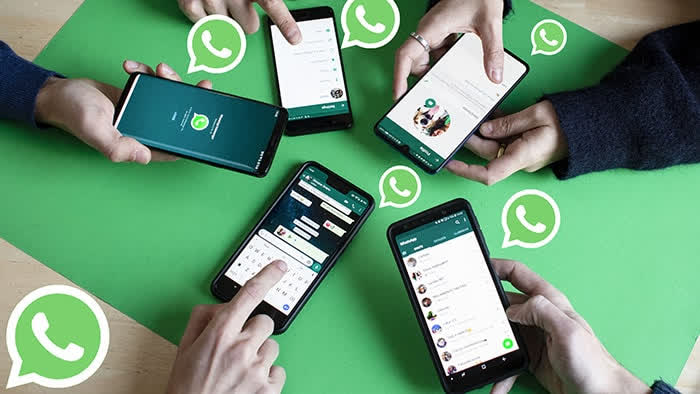
- Parte 1. ¿Qué significa "Exportar chat" en WhatsApp?
- Parte 2. Cómo exportar un chat de de WhatsApp Gratis

Parte 1. ¿Qué significa "Exportar chat" en WhatsApp?
Es una copia de seguridad de tus comunicaciones entre usuarios para que puedas restaurarlas en el futuro. Puede haber muchas razones para exportar chat en WhatsApp.
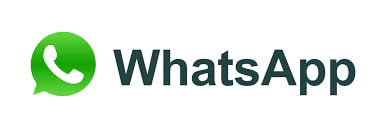
- Cambio de móviles;
- La necesidad de ejecutar WhatsApp en el PC con los mismos chats;
- Sólo una copia por si acaso;
- El dispositivo es inestable y, por lo tanto, es necesario hacer una copia de seguridad de todos los datos.
Y así sucesivamente. En realidad, las razones pueden ser muchas. Por lo general, WhatsApp hace una copia de seguridad de los chats mientras está en funcionamiento, pero no mucha gente lo sabe. ¿Cómo exportar chat de WhatsApp? Puedes guardar tus chats de varias maneras.
- Crea una copia de seguridad en la nube Google Drive. Esta opción está en la propia aplicación y sólo funciona si el usuario tiene una cuenta de Google;
- Envío a un buzón. WhatsApp tiene una opción para enviar el historial de correspondencia (con archivos adjuntos) a la dirección de correo electrónico especificada. En este caso, se enviará un correo electrónico con un archivo TXT y un adjunto a la dirección especificada;
- Extraer el archivo deseado de la carpeta de la aplicación en tu smartphone.
Todos los métodos anteriores ayudan a responder a la pregunta de qué es exportar chats en WhatsApp y cómo exportar chats de WhatsApp. Pero, ¿podré visualizar los chats en cualquier formato? Descubriremos cómo lograrlo en las siguientes secciones.
Parte 2. Cómo exportar un chat de WhatsApp Gratis
Ahora vamos a ver cómo exportar chat WhatsApp gratis. La función está disponible en Android y iPhone. Todas las herramientas ya están integradas en el menú, por lo que no es necesario descargar servicios adicionales.
2.1 Leer y exportar chat de WhatsApp desde Android
Empecemos por la plataforma móvil más popular en la actualidad. Lo utilizan usuarios de todo el mundo. Esto no significa que las personas que prefieren los iPhone no utilicen WhatsApp. Sólo que hay muchos más smartphones Android.
La funcionalidad en WhatsApp para Android es exactamente la misma que en la versión para iOS. Por lo tanto, casi todas las acciones serán idénticas. La única diferencia estará en los pequeños detalles.
- Inicia WhatsApp y navega hasta la correspondencia deseada;
- Pulsa sobre el botón de puntos, que se encuentra en la parte superior derecha;
- Selecciona 'Más';
- Pulsa sobre la opción 'Exportar Chat';
- Pulsa la opción de 'Incluir Archivos' o 'Sin Archivos';
- Tras la inicialización, se abrirá una ventana con la elección del método de exportación.
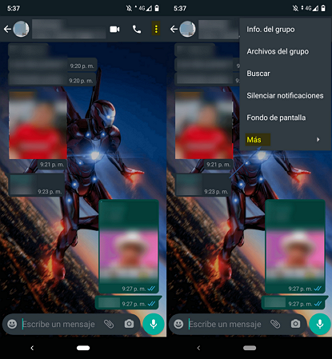
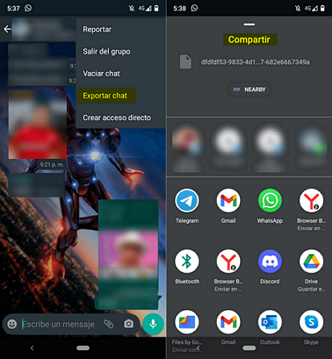
2.2 Leer y exportar chat de WhatsApp desde iPhone
De hecho, muchos usuarios utilizan gadgets de Apple. El iPhone es un smartphone muy popular en el mercado actual de los móviles. Y, por lo tanto, el tema de la exportación de chats de WhatsApp a iOS es muy relevante. No hace falta explicar las opciones que ofrece el almacenamiento en la nube. Son idénticos. La diferencia es que en lugar de "Google Drive" los propietarios de iPhone utilizan iCloud.
Para exportar un chat de WhatsApp en el iPhone por correo electrónico, Dropbox, etc. lo primero que hay que hacer es localizar la conversación que deseas exportar:
- Abrir el chat de WhatsApp que quieres exportar;
- Pulsar en el nombre del contacto o en el grupo de WhatsApp en la parte superior de la pantalla;
- Deslizar la pantalla hasta la parte inferior donde pone 'Exportar chat';
- Pregunta si se quiere con o sin archivos adjuntos;
- Escoger alguna de las aplicaciones que sugiere. Por ejemplo, el correo electrónico, Dropobox, etc.
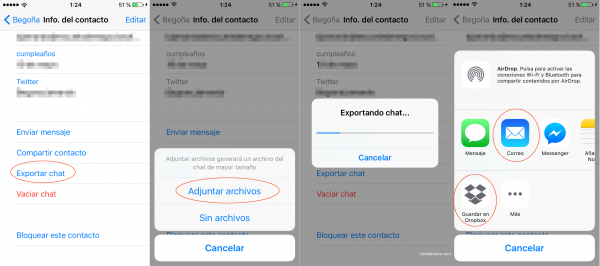
3. Todo en una herramienta: exportar chats de WhatsApp
¿Alguna vez has deseado tener una copia de seguridad sin conexión de tus chats de WhatsApp? Quizá tengas un teléfono de gama media y tus chats ocupen todo el espacio. O tal vez tengas una Tablet y quieras tener tus chats contigo cuando estés fuera de casa. E incluso quieres exportar chats de WhatsApp de Android a iPhone o al revés. Sea cual sea tu motivo, hay una aplicación para exportar chats de WhatsApp que te permitirá guardar tus chats de WhatsApp en tu ordenador.
3.1 Exportar Chat de WhatsApp a PC o a otro móvil
Si utilizas WhatsApp para comunicarte con tu familia y amigos, probablemente sepas que su naturaleza multiplataforma facilita la sincronización de tus chats con otros dispositivos. Afortunadamente, eso también significa que debes hacer una copia de seguridad de tus chats de WhatsApp a PC.
La nueva versión de iTransor for WhatsApp te permite exportar tus chats de WhatsApp a tu ordenador sin ni siquiera utilizar la conexión a Internet y a otro Android o iPhone.
[Video tutorial] Cómo exportar chats de WhatsApp con iTransor for WhatsApp
Paso 1Todo lo que necesitas es descargar el software en tu ordenador y conectar tu iPhone o smartphone Android al ordenador mediante un cable USB.

Paso 2A continuación, realizar una copia de seguridad de tu dispositivo celular para luego poder exportar tu chat de WhatsApp con todos tus mensajes.

Paso 3Una vez completada tu copia de seguridad. Dirígete a la sección Restaura/exporta copias de seguridad de WhatsApp.
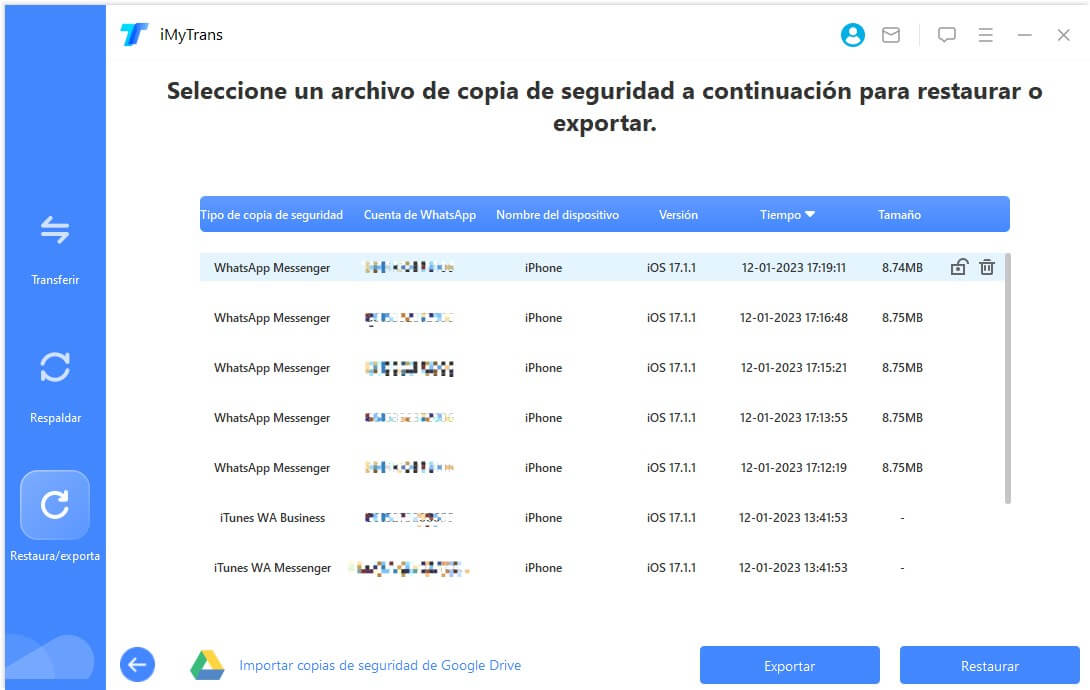
Paso 4Por último, elige tu copia de seguridad y pulsa el botón Exportar a la computadora. Finalmente, el programa guardará automáticamente tus chats de WhatsApp en tu ordenador y el proceso de cómo exportar un chat de WhatsApp completo a otro teléfono es parecido.

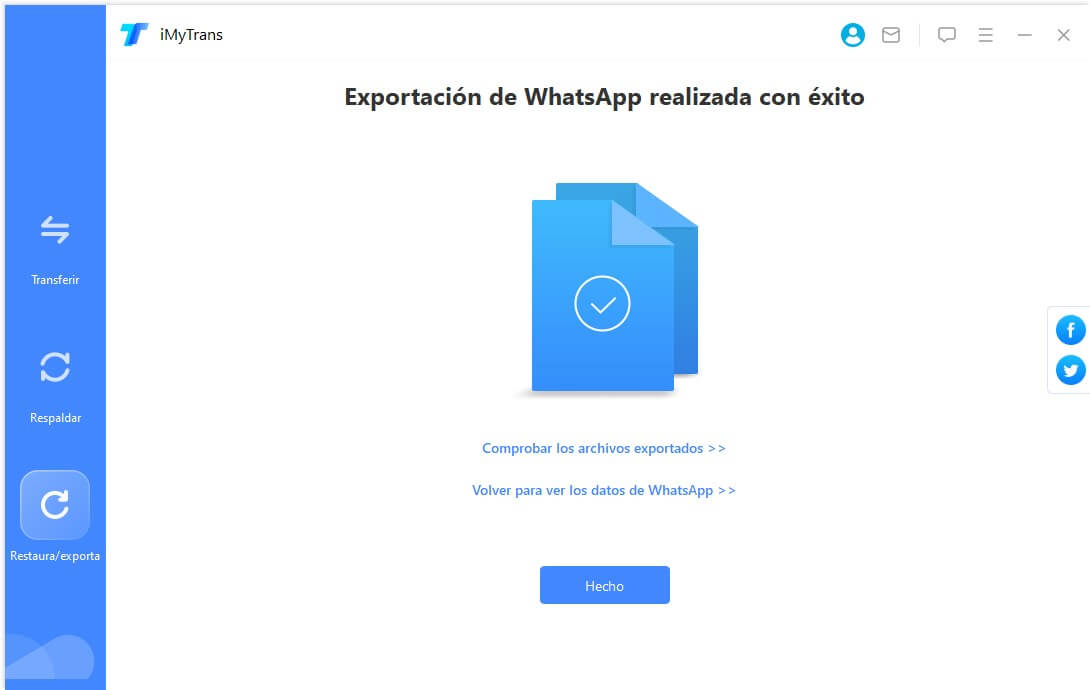
3.2 Exportar Chat de WhatsApp a PDF
Si bien WhatsApp permite exportar tus chats privados, no es posible visualizarlos en un formato legible como HTML, CSV o PDF, y ahí es donde entra la aplicación iTransor for WhatsApp.

El programa iTransor for WhatsApp exporta chat en WhatsApp, y contiene una función fenomeral que te permite exportar solo contactos, fotos o videos de WhatsApp y luego guardarlo como un PDF, que se puede visualizar cómodamente en cualquier dispositivo.
Parte 4. Preguntas frecuentes sobre exportar chats de WhatsApp:
Q1¿Qué pasa si exportar chats en WhatsApp?
La exportación de chats en WhatsApp está disponible por defecto. Puedes exportar el archivo recibido de diferentes maneras, incluso guardarlo en tu propia nube. Al exportar un chat en WhatsApp podrás mantener a salvo tus conversaciones privadas y volverlas a recuperar en caso de pérdida de celular.
Q2¿Cómo saber si se exportó un chat de WhatsApp?
WhatsApp no deja ningún tipo de notificación al exportar un chat. La mejor manera de saber que se exportó una conversación de WhatsApp es verificando el archivo exportado o, si usas iTransor for WhatsApp, se mostrará un mensaje de éxito.
Conclusión
Exportar chats de WhatsApp es fundamental para conservar conversaciones importantes o cambiar de dispositivo, pero los métodos manuales suelen ser limitados. Si buscas una solución rápida y completa, prueba iMytrans : transfiere, guarda y restaura chats de WhatsApp fácilmente entre Android y iPhone. Haz clic para exportar tu chat con iMyTrans ahora.






